在我們使用的作業系統中存在著許多不同的系統權限,不同的權限可以使用的功能不一樣,那麼在刪除資料夾的時候遇到提示需要管理員權限怎麼辦呢?下面就來看看小編怎麼解決的吧!
隨著win10的不斷升級和更新,越來越多的朋友開始使用win10,那麼在刪除資料夾的提示需要管理員權限怎麼辦呢?別急,下面小編就來告訴你win10刪除資料夾需要權限怎麼辦。
win10刪除資料夾需要權限怎麼辦
1.滑鼠右鍵無法刪除的資料夾,選擇屬性開啟。在開啟的介面中切換到【安全】選項,點選【進階】按鈕。
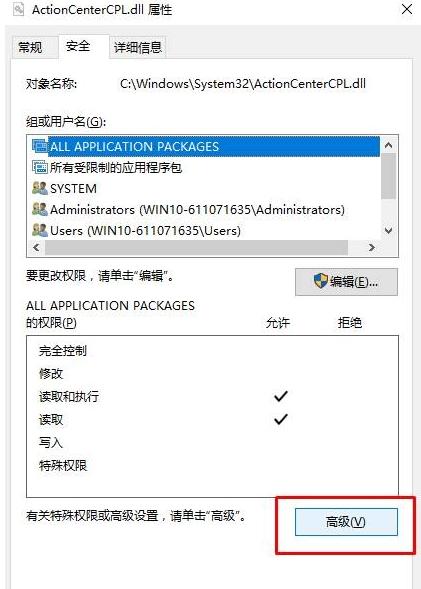
系統權限圖-1
2.在進階安全性設定介面中點選更改,進入下一步。
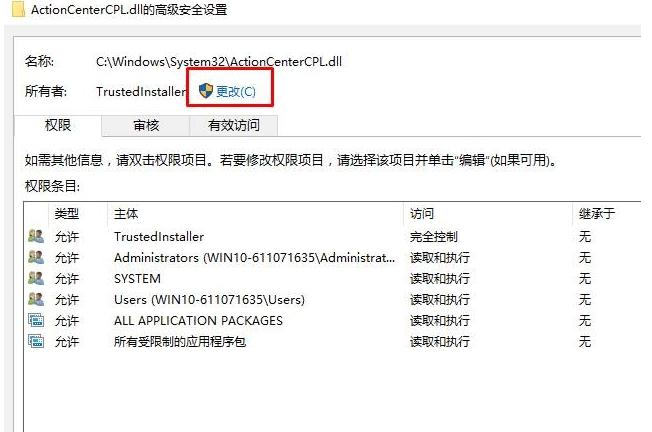
刪除資料夾圖-2
3.在新出現的介面中點選【進階】,進入下一步。
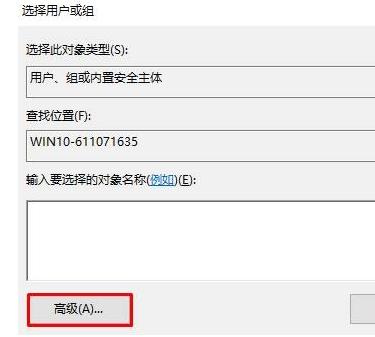
資料夾圖-3
4.點選介面右邊的【立即尋找】按鈕,進入下一步。
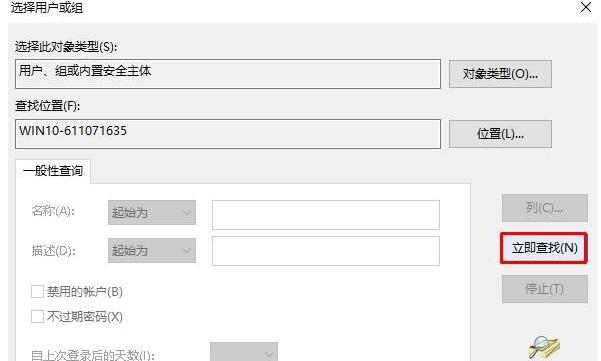
刪除資料夾圖-4
5.在出現的搜尋結果中找到目前的使用者名,選取後點選【確定】。
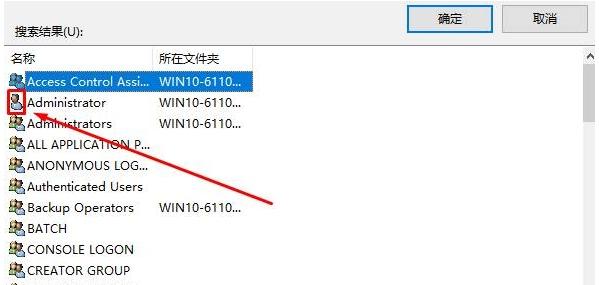
刪除資料夾圖-5
6.這時在進階安全設定介面我們就可以看到目前帳戶已經新增,點選確定。
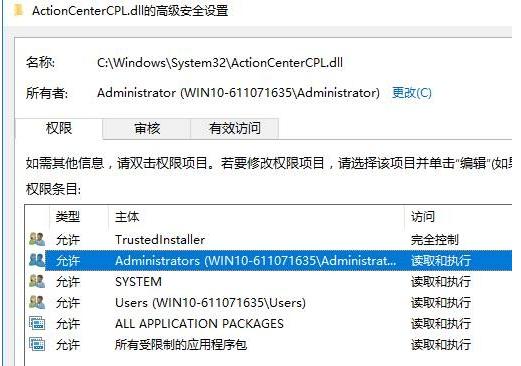
刪除資料夾圖-6
7.接著在檔案屬性介面點選【編輯】按鈕,進入下一步。
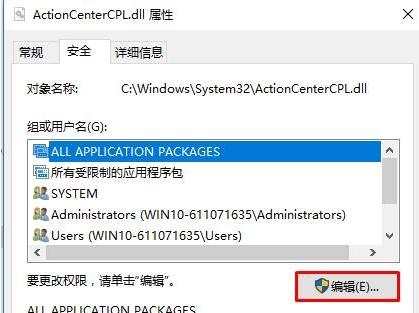
系統權限圖-7
8.勾選剛才新增的使用者名,然後將權限方塊中的內容全部勾選“允許”,點擊確定即可。
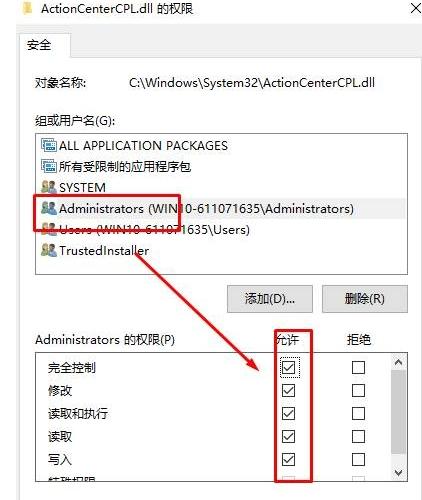
刪除資料夾圖-8
現在知道win10刪除資料夾需要權限怎麼辦了吧,希望對您有幫助。
以上是如何解決win10刪除資料夾需要權限的問題的詳細內容。更多資訊請關注PHP中文網其他相關文章!




